Podsumowanie
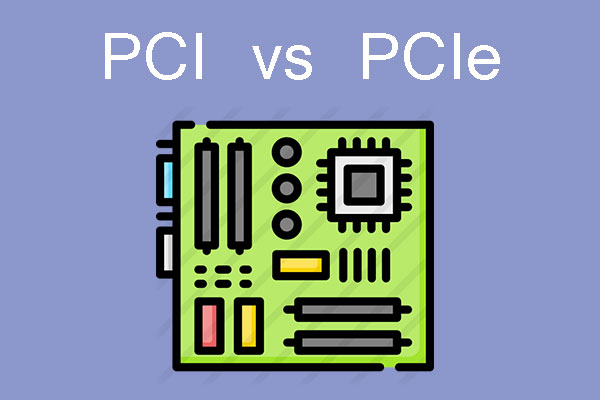
Czy jesteś zdezorientowany co do PCI i PCIe? Jeśli nie wiesz jak je rozróżnić, możesz przeczytać ten post, w którym MiniTool wyjaśnia Ci ich różnice w 4 aspektach: funkcja, wygląd, prędkość i kompatybilność.
Szybka nawigacja :
- Czym są PCI i PCI Express?
- PCI vs PCIe
- Migracja komputera do dysku SSD PCIe
- Dolna linia
- PCI vs PCIe FAQ
Czym są PCI i PCI Express?
W komputerze, jeśli różne urządzenia chcą wymieniać dane, muszą to robić przez pewien kanał, czyli magistralę. Magistrala to wspólna linia komunikacyjna służąca do przesyłania informacji pomiędzy różnymi częściami funkcjonalnymi komputera. Jest to wiązka przewodów transmisyjnych składająca się z przewodów. Zarówno PCI, jak i PCIe są magistralami.
Co robi PCI w komputerze?
PCI to skrót od Peripheral Component Interconnect, która jest lokalną magistralą w komputerze. Jak zatem działa ona w komputerach? Wyjaśnię to w tej części.
Wiele lat temu (około 2000-2010), płyta główna komputera jest zbudowana jak na poniższym obrazku:
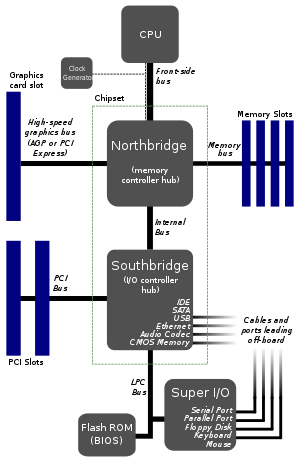
Ta struktura jest typową strukturą układu mostka północ-południe opartą na magistrali PCI. Procesor i układ Northbridge są połączone za pomocą magistrali FSB (Front Side Bus). Układ Northbridge jest głównie odpowiedzialny za kontrolę wymiany danych między procesorem a szybkimi urządzeniami (karta graficzna AGP, pamięć).
Z kolei układ Southbridge jest połączony z układem Northbridge za pomocą wewnętrznej magistrali (jak Hub-Link). Układ Southbridge jest głównie odpowiedzialny za wymianę danych z urządzeniami o niskiej prędkości, takimi jak stacja dyskietek, dysk twardy, klawiatura i karty rozszerzeń.
Gdzie jest PCI? Znajduje się pod mostkiem południowym. Pod mostkiem południowym znajduje się wiele magistral: PCI, LPC (Low Pin Count), SATA, USB, itd. Magistrala PCI jest głównie odpowiedzialna za podłączanie urządzeń takich jak karta sieciowa, karta dźwiękowa i karta SCSI. Magistrala LPC jest głównie odpowiedzialna za podłączenie urządzeń o niskiej prędkości, takich jak BIOS, klawiatura, mysz, dyskietka, itp.

Ten artykuł wyjaśnia dogłębnie czym są SATA SSD i M.2 SSD. Poruszono w nim standard magistrali SATA, standard magistrali PCI-E, protokół AHCI oraz protokół NVMe.
Co robi PCI Express w komputerze?
Co to jest PCI Express? PCI Express, nazywany również PCIe/PCI-E, jest następcą PCI i AGP. Ponadto, stopniowo zastępuje magistrale SATA i USB. Typowa struktura płyty głównej oparta na PCIe jest przedstawiona jak na poniższym zdjęciu:
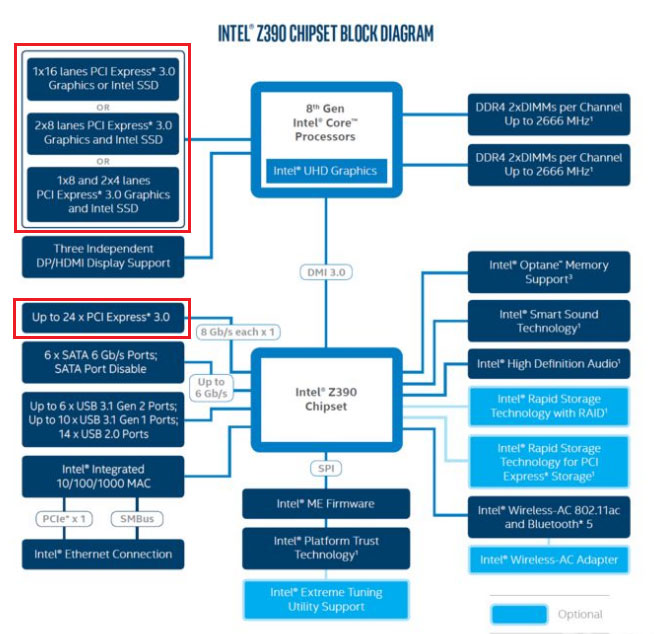
Powyższe zdjęcie przedstawia strukturę płyty głównej Intel Z390, która została wprowadzona na rynek 8 października 2018 roku. W tej płycie głównej mostek północny jest całkowicie zintegrowany z procesorem, więc istnieją tylko dwie główne części: CPU i Southbridge (Intel nazywa to I/O Control Hub lub Platform Controller Hub).
Podobnie, karta graficzna i pamięć są bezpośrednio połączone z procesorem. Należy jednak zwrócić uwagę na dwie kwestie: a. karta graficzna jest połączona z procesorem za pomocą magistrali PCIe; b. płyta główna obsługuje bezpośrednie połączenie między procesorem a dyskiem SSD PCIe.
Potem, chipset Intel Z390 (Southbridge) jest połączony z procesorem za pomocą magistrali DMI (Direct Media Interface) 3.0, która jest oparta na magistrali PCIe. Southbridge rozprowadza 24 pasy PCIe wykorzystywane do podłączania dysków twardych, urządzeń USB, karty sieciowej, karty dźwiękowej itp. Można powiedzieć, że PCIe nie jest tylko lokalną magistralą. Jest to już magistrala systemowa.
Kiedy czytasz tutaj, możesz pomyśleć „gdzie jest podłączony mój dysk SSD M.2 PCIe?”. Tak naprawdę są dwie sytuacje:
- Twoja karta graficzna korzysta z pasów PCIe 3.0 X8, a pozostałe dwa porty PCIe 3.0 X4 służą do włożenia 2 dysków SSD NVMe. W tej sytuacji dyski SSD są podłączone bezpośrednio do procesora, dzięki czemu każdy z nich może korzystać wyłącznie z przepustowości 4 GB/s.
- Twoja karta graficzna korzysta z torów PCIe 3.0 X16, a dysk SSD M.2 PCIe współdzieli 24 tory PCIe ICH/PCH z innymi urządzeniami. Dodatkowo, prędkość dysków SSD będzie ograniczona przez DMI 3.0 (prędkość DMI 3.0 X4 równa się mniej więcej prędkości PCIe 3.0 X4). Dlatego interfejsy Thunderbolt 3, M.2 i U.2 nie są obecnie w stanie przebić się przez przepustowość PCIeX4.
W większości przypadków komputer przyjmuje drugi układ. Nawet jeśli dyski SSD PCIe dzielą przepustowość z innymi urządzeniami, są one nadal szybsze niż inne dyski SSD, takie jak dyski SSD SATA. Poza tym, dodatkowe urządzenia na mostku południowym zwykle nie będą działać wszystkie razem, więc przepustowość DMI 3.0 jest wystarczająca.

Ten post szczegółowo przedstawia NVMe vs M.2 vs PCIe. Po przeczytaniu tego postu, możesz jasno poznać różnice między nimi.
PCI vs PCIe
W tej części, wyjaśnię PCI vs PCI Express z 3 aspektów. Czytaj dalej, aby dowiedzieć się więcej o różnicach pomiędzy PCI i PCIe.
PCI vs PCIe Slot
W tej części pokażę Ci jak wyglądają sloty PCI i PCIe. Pierwszym z nich, który przedstawię jest slot PCI. Slot ten ma dwa rodzaje: 32-bitowy slot z 124 pinami oraz 64-bitowy slot z 188 pinami. Pierwszy z nich jest zazwyczaj używany w komputerach stacjonarnych, a drugi w serwerach. Slot PCI wygląda jak na poniższym zdjęciu:

Teraz kolej na przedstawienie slotu PCIe. Slot ten posiada 7 wersji: x1, x2, x4, x8, x12, x16, oraz x32, odpowiadające odpowiednio 1/2/4/8/12/16/32 pasom. Wśród nich, PCI-E x32 jest używany tylko w niektórych specjalnych okazjach ze względu na jego duży rozmiar i nie ma prawie żadnego produktu masowej produkcji.
PCI-E x12 jest używany głównie w serwerach i nie pojawi się na platformach konsumenckich. PCI-E x2 jest głównie używany dla wewnętrznych interfejsów, a nie gniazd rozszerzeń. Nawet jeśli niektóre płyty główne zapewniają ten interfejs, PCI-E x2 zasadniczo pojawia się w postaci interfejsu M.2 zamiast gniazda PCI-E.
W związku z tym, główne gniazda PCI-E na płycie głównej są zasadniczo skoncentrowane na czterech typach: PCI-E x1 / x4 / x8 / x16. Przedstawmy je w bardziej szczegółowy sposób:
- Slot PCI-E x16: Ma długość 89mm i posiada 164 piny. Jest często używany dla kart graficznych i wstecznie kompatybilny z x1 / x4 / x8 devices.
- PCI-E x8 slot: Ma 56 mm długości i posiada 98 pinów. Zazwyczaj występuje w formie slotu PCI-E x16, ale tylko połowa pinów danych jest ważna, co oznacza, że rzeczywista przepustowość jest tylko połową prawdziwego slotu PCI-E x16. Celem jest umożliwienie bezproblemowej instalacji karty graficznej z interfejsem PCI-E x16 na interfejsie PCI-E x8.
- Slot PCI-E x4: Ma 39 mm długości i posiada 64 piny. Służy głównie do instalacji dysków SSD PCI-E lub dysków SSD M.2 (poprzez adaptery PCI-E). Ale w większości przypadków gniazdo PCI-E x4 jest dostarczane w postaci interfejsu M.2, gdy opuszcza fabrykę.
- Gniazdo PCI-E x1: Ma tylko 25 mm długości i posiada 36 pinów. Produkty docelowe są stosunkowo szerokie, w tym niezależne karty sieciowe, niezależne karty dźwiękowe, karty rozszerzeń USB 3.0 / 3.1, itp.
Wtedy, slot PCI-E x1 / x4 / x8 / x16 wygląda jak na poniższym obrazku:

PCI vs PCIe Speed
W tej części, wyjaśnię PCI vs PCI-E speed. Po zapoznaniu się z różnicami w prędkości, będziesz wiedział dlaczego interfejs PCI został zastąpiony przez interfejs PCIe.
Prędkość 32-bitowego PCI wynosi 133 MB/s, natomiast 64-bitowego PCI 266 MB/s. Jeśli chodzi o prędkość PCIe, różni się ona w zależności od pasów i wersji. Spójrzmy na wykres wydajności PCIe oferowany przez Wikipedię:
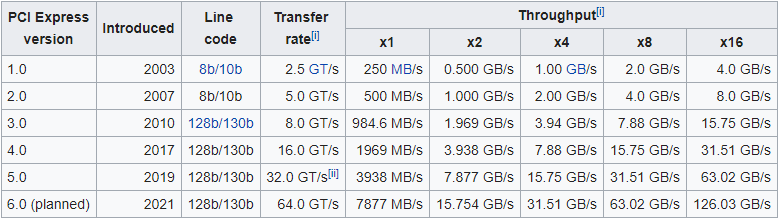
Obecnie większość komputerów używa wersji PCIe 3.0. W tej wersji, nawet PCIe x1 może być znacznie szybsze niż 64-bitowe PCI. Jeśli chodzi o szybkość PCI vs PCI-E, PCI-E jest zwycięzcą i całkowicie zajmuje miejsce PCI.

Czy wiesz czym jest dysk SSD? Ten artykuł wyjaśni niektóre terminologie dotyczące dysków SSD i pomoże Ci w pełni zrozumieć dysk SSD.
Kompatybilność PCI vs PCIe
W zakresie kompatybilności należy pamiętać o kilku kwestiach:
- PCI: 32-bitowy interfejs PCI nie jest zgodny z 64-bitowymi produktami PCI, natomiast 64-bitowy interfejs PCI jest zgodny z 32-bitowymi produktami PCI.
- PCIe: Interfejsy PCI-E mają różne długości. Im więcej pasów, tym dłuższy interfejs. Ogólnie rzecz biorąc, długie sloty są kompatybilne z produktami z krótkim interfejsem. Na przykład, slot PCIe X16 może być kompatybilny z produktami X4 lub X8. Ale krótkie sloty nie mogą być kompatybilne z produktami o długim interfejsie, ponieważ nie można ich włożyć.
- PCIe: PCIe ma różne wersje. Różne wersje są ze sobą kompatybilne. Na przykład, PCIe 3.0 jest kompatybilny z PCIe 2.0. Ale wydajność zależy od wersji low.
- PCI vs PCIe: Interfejs PCI-E i interfejs PCI nie są ze sobą kompatybilne.
Migracja komputera do PCIe SSD
Po zapoznaniu się z informacjami na temat PCIe vs PCI, możesz chcieć używać PCIe produkuje. Jeśli Twój komputer posiada interfejs PCI-E, z pewnością możesz cieszyć się wysoką prędkością PCIe. W tej części pokażę Ci, jak migrować system operacyjny na dysk SSD PCIe za pomocą MiniTool Partition Wizard. W ten sposób można używać komputera na nowym dysku twardym bez ponownej instalacji OS.
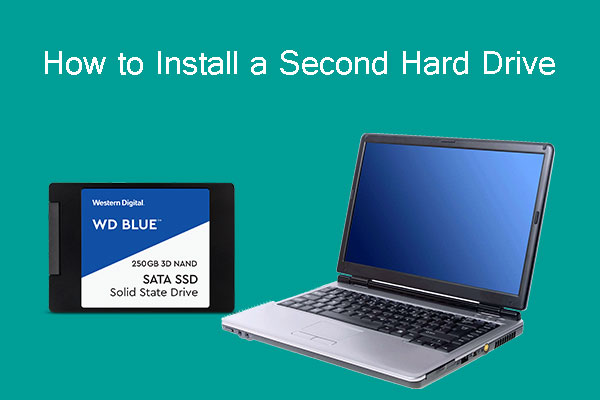
Ten post zawiera przewodnik krok po kroku, jak zainstalować drugi dysk twardy w laptopie i komputerze stacjonarnym.
Tutaj jest samouczek:
Kup teraz
Krok 1: Kliknij powyższy przycisk, aby kupić MiniTool Partition Wizard. Zainstaluj go, a następnie otwórz go, aby uzyskać jego główny interfejs. Kliknij na Migrate OS to SSD/HDD w pasku narzędzi.
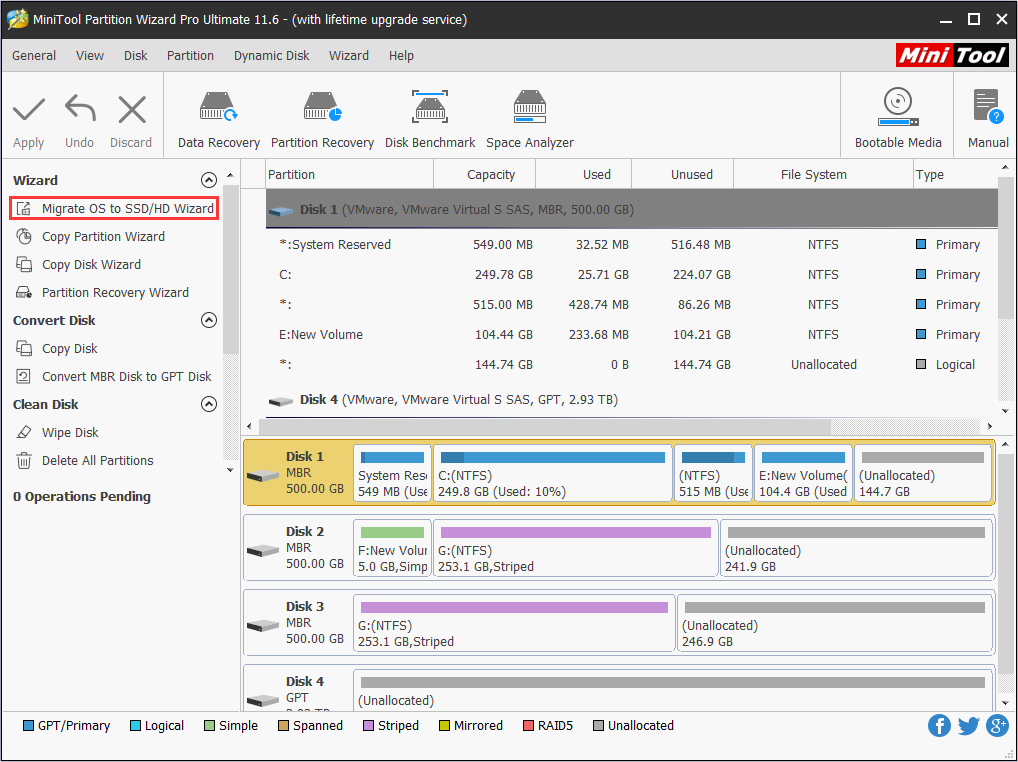
Krok 2: Wybierz odpowiednią metodę migracji dysku systemowego i kliknij Next.
Option A: aby zastąpić dysk systemowy innym dyskiem twardym: Cały dysk systemowy zostanie skopiowany na nowy dysk SSD. Dane obejmują pliki systemowe i pliki osobiste użytkownika na innych partycjach.
Opcja B: aby przenieść system operacyjny na inny dysk twardy: Na nowy dysk SSD kopiowane są tylko partycje systemowe i startowe wymagane dla systemu operacyjnego. Pliki osobiste pozostają na oryginalnym dysku.

Krok 3: Wybierz nowy dysk SSD, na który ma zostać przeniesiony system Windows i kliknij przycisk Dalej. Zostanie wyświetlone okno z ostrzeżeniem. Przeczytaj je i kliknij Tak.
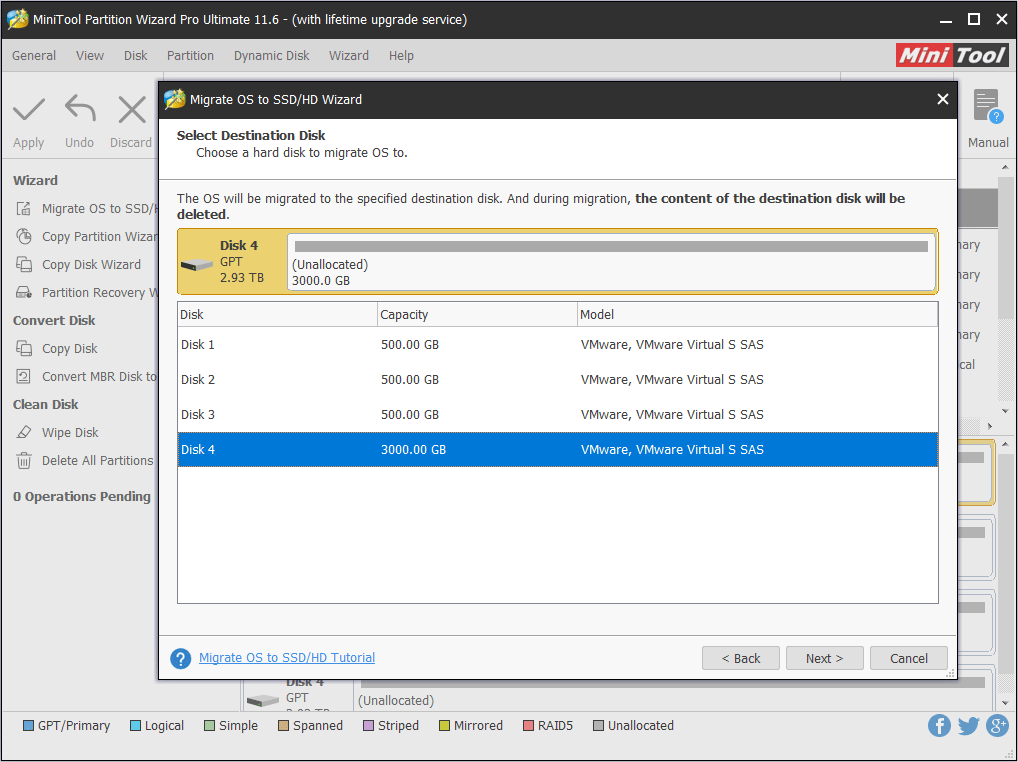
Krok 4: Wybierz właściwe opcje kopiowania i dostosuj układ dysku docelowego, a następnie kliknij Dalej.
(1). Dopasuj partycje do całego dysku: Wszystkie partycje na oryginalnym dysku są zmniejszane lub rozszerzane o jednakową proporcję, aby wypełnić cały dysk docelowy.
(2). Kopiuj partycje ze zmianą rozmiaru: Wszystkie partycje na dysku oryginalnym są kopiowane na dysk docelowy bez zmian rozmiaru lub lokalizacji.
(3). Wyrównaj partycje do 1 MB: Jest to zalecane w celu poprawy wydajności komputera.
(4). Użyj tablicy partycji GUID dla dysku docelowego: MBR może rozpoznać i wykorzystać co najwyżej 2TB przestrzeni dyskowej. Ta opcja może przekonwertować MBR na GPT, dzięki czemu użytkownicy mogą korzystać z przestrzeni dyskowej powyżej 2 TB.
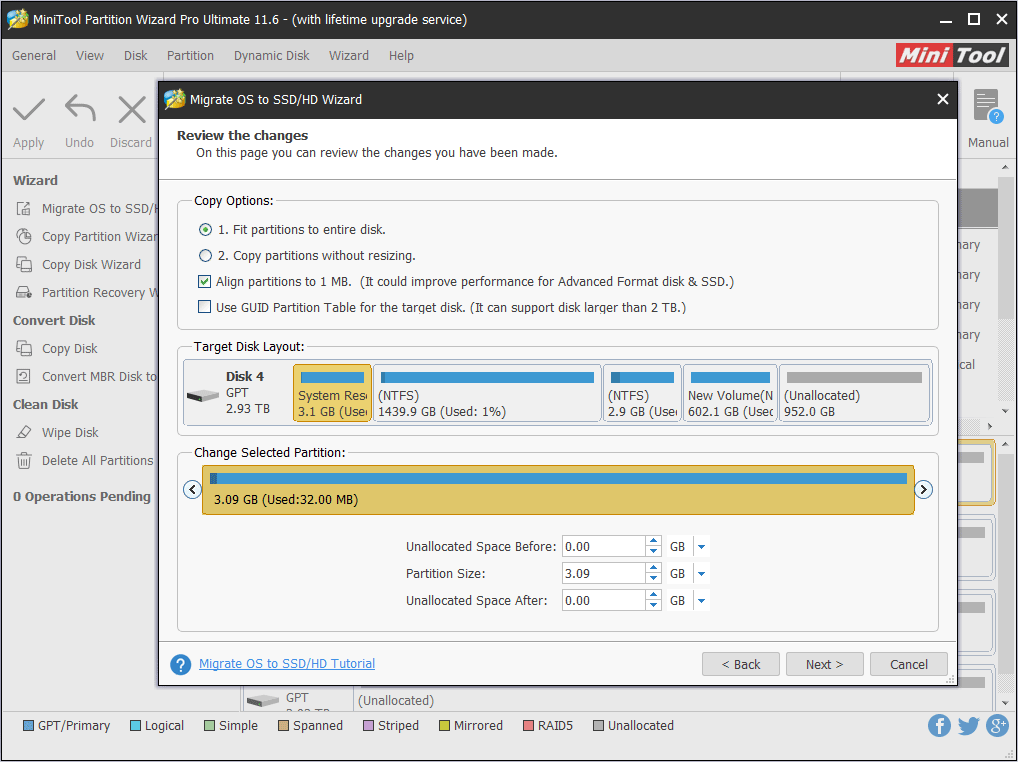
Krok 5: Przeczytaj notatkę i kliknij Zakończ, a następnie kliknij Zastosuj na pasku narzędzi, aby wykonać oczekujące operacje.
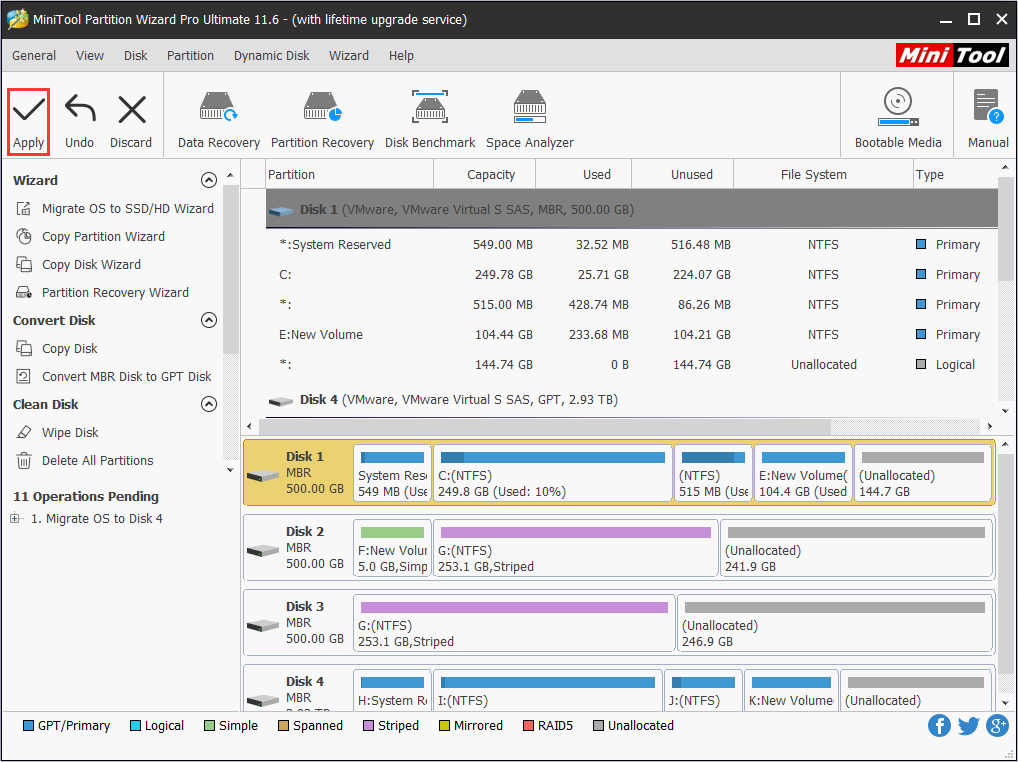
Krok 6: MiniTool Partition Wizard poprosi o ponowne uruchomienie. Kliknij Restart Now.
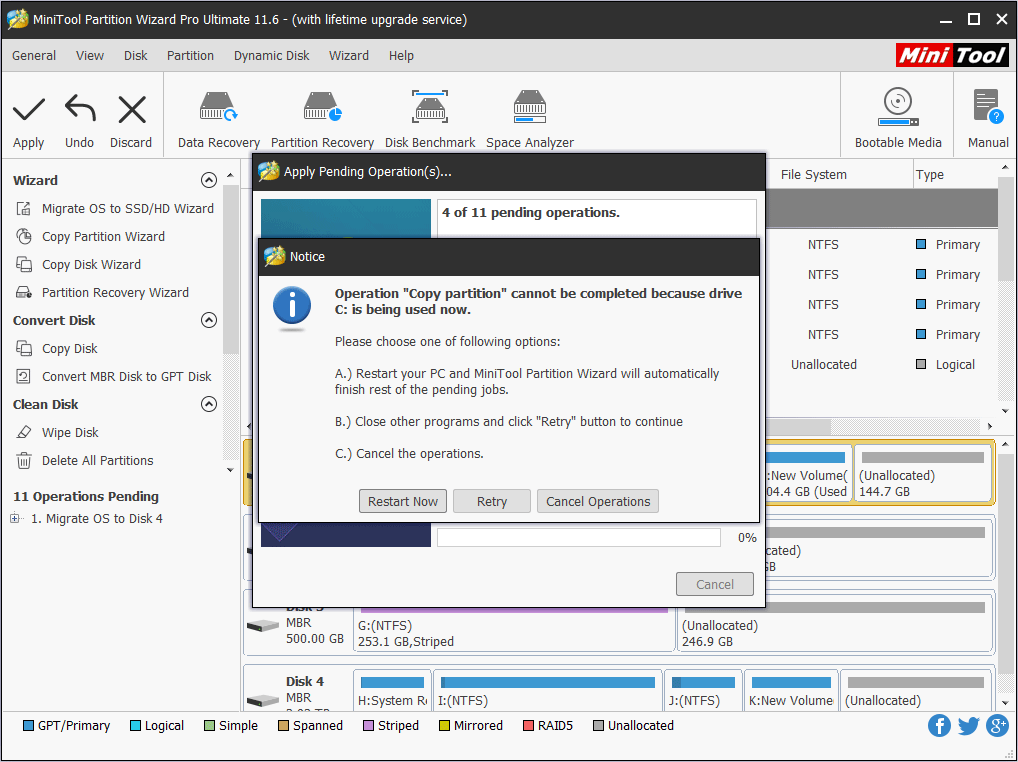
Tutaj jest post mówiący o PCI vs PCIe z 4 aspektów: co robią w PC, wygląd gniazda, prędkość i kompatybilność. Jeśli jesteś zainteresowany tym tematem, możesz przeczytać ten post.Click to tweet
Bottom Line
Czy ten post pomógł Ci dowiedzieć się więcej o PCI vs PCIe? Czy masz jakieś opinie na temat PCI i PCIe? Prosimy o wyrażenie opinii w poniższej strefie komentarzy. Ponadto, jeśli masz trudności z migracją systemu operacyjnego na dyski SSD PCIe, możesz skontaktować się z nami za pośrednictwem strony [email protected]. Odpowiemy tak szybko, jak to możliwe.
PCI vs PCIe FAQ
.